הימנע מהתעסקות ברישום העדכונים ב-Regedit
- השגיאה 0x000000CB, המכונה DRIVER_LEFT_LOCKED_PAGES_IN_PROCESS, היא שגיאת BSOD.
- זה אומר שתהליך מנהל התקן או מערכת לא הצליח לשחרר את הזיכרון שלו.
- אתה יכול לתקן את השגיאה על ידי הפעלה מחדש של שירותי Windows Update.
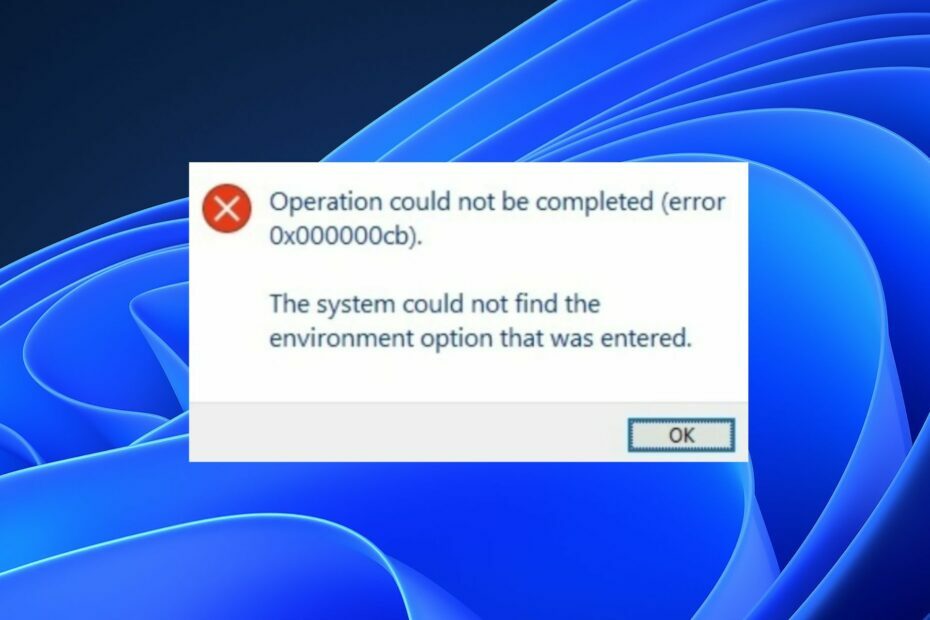
איקסהתקן על ידי לחיצה על הורד את הקובץ
Fortect הוא כלי שבודק את מערכת ההפעלה של Windows עבור קבצי מערכת פגומים או פגומים. ברגע שנמצא, הוא יכול להחליף את הגירסאות הללו בגירסאות טריות מהמאגר שלה עם קבצי מערכת מקוריים של Windows. לפיכך, זה ישחזר את המערכת שלך למצב תפקוד מלא. הנה איך לעשות את זה ב-3 שלבים פשוטים:
- הורד והתקן את Fortect במחשב האישי שלך.
- הפעל את הכלי ו התחל לסרוק כדי למצוא קבצים שבורים שגורמים לבעיות.
- לחץ לחיצה ימנית על התחל תיקון כדי לתקן בעיות המשפיעות על האבטחה והביצועים של המחשב שלך.
- Fortect הורד על ידי 0 הקוראים החודש.
שגיאת DRIVER_LEFT_LOCKED_PAGES_IN_PROCESS (BSOD) מתרחשת במערכות ההפעלה של Windows. זה בדרך כלל מציין שתהליך מנהל התקן או מערכת לא הצליח לשחרר את הזיכרון שלו. לכן, נדון כיצד לתקן את השגיאה 0x000000CB.
לחילופין, אתה יכול לקרוא על מה אומר קוד השגיאה 0x800b0003 וכיצד לתקן אותו ב-Windows.
מהי שגיאה 0x000000CB?
שגיאה 0x000000CB היא מסך כחול של מוות (BSOD) שגיאה המציינת ש-Windows Update נכשל ברציפות בחיפוש עדכונים או שאינו יכול להתקין אותם.
לפיכך, השגיאה יכולה להתרחש עקב בעיות שונות, כגון מנהלי התקנים מיושנים או לא תואמים, קבצי מערכת פגומים או בעיות חומרה.
חיוני לטפל בשגיאה זו באופן מיידי, מכיוון שהיא עלולה לגרום לאובדן נתונים או נזק למערכת אם לא נפתרה.
כיצד אוכל לתקן את השגיאה 0x000000CB?
לפני שתנסה את השלבים המתקדמים, החל את הדברים הבאים:
- עדכן את מערכת ההפעלה של Windows במכשיר שלך.
- הפעל מחדש את המכשיר שלך במצב בטוח, ובדוק אם השגיאה נפתרה.
המשך בפתרון הבעיות המתקדם הבא אם השגיאה נמשכת.
1. הפעל מחדש את שירותי Windows Update
- לחץ לחיצה ימנית על חלונות סמל ובחר לָרוּץ כדי לפתוח את תיבת דו-שיח הפעלה. סוּג services.mcs בתיבת הדו-שיח ולחץ להיכנס כדי לפתוח את שירותים חַלוֹן.

- נווט אל עדכון חלונות, לחץ עליו באמצעות לחצן העכבר הימני ולחץ איתחול.

- המתן עד להשלמת התהליך והפעל מחדש את המכשיר שלך כדי להיכנס לתוקף.
איפוס שירות Windows Update יתקן בעיות עם עדכוני חלונות לא שלמים.
2. נקה את התיקיה SoftwareDistribution
- הקש על חלונות + איקס מקש ולחץ לָרוּץ כדי לפתוח את תיבת דו-שיח הפעלה.
- העתקה והדבקה %windir%\SoftwareDistribution\DataStore ולחץ להיכנס.

- ללחוץ ctrl + א כדי לבחור את כל הקבצים ולמחוק אותם.
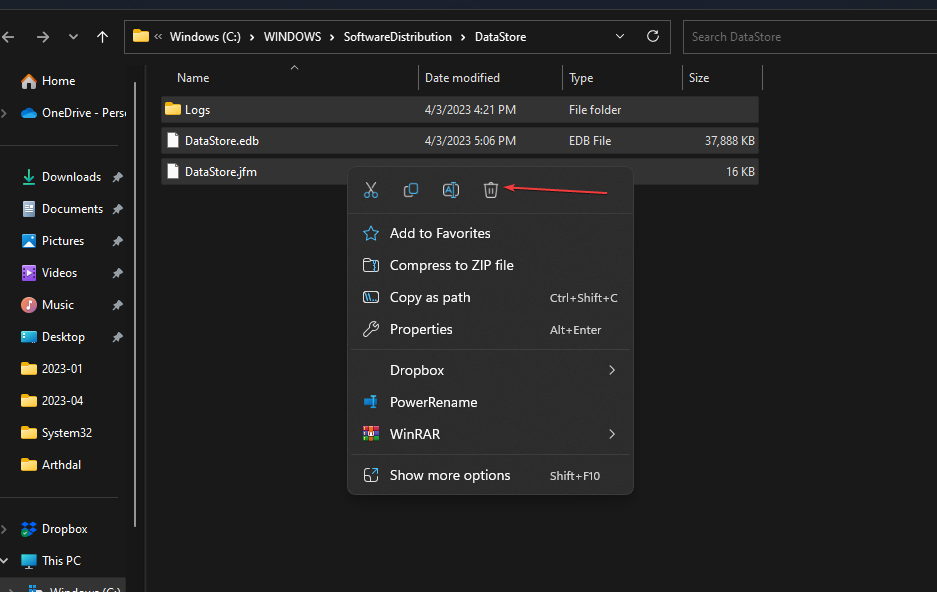
- סגור את סייר הקבצים של Windows והפעל מחדש את המכשיר.
תיקיית המטמון של Windows מאחסנת באופן זמני קבצים שהורדת. מחיקת כל הקבצים תפתור בעיות בהורדות לא שלמות של עדכוני Windows.
לקרוא על כיצד לתקן את סייר הקבצים שאינו מגיב ב-Windows אם אתה נתקל בבעיות.
- 0x800700c1: כיצד לתקן את קוד השגיאה הזה של Windows Update
- תיקון: שולחן העבודה מתייחס למיקום שאינו זמין
3. בצע סריקת SFC
- הקש על חלונות כפתור, הקלד שורת פקודה ולחץ על הפעל כמנהל כדי לפתוח אותו.
- נְקִישָׁה כן אם ה בקרת חשבון משתמש של Windows מופיעה הנחיה.
- הקלד את הדברים הבאים ולחץ להיכנס:
sfc /scannow
- הפעל מחדש את המחשב ובדוק אם השגיאה נמשכת.
פקודת הסריקה SFC תסרוק ותתקן קבצי מערכת פגומים או חסרים במכשיר שלך שעלולים לגרום לכשל בעדכון Office.
אתה יכול לקרוא על כיצד לתקן את SFC scannow לא עובד במכשיר Windows שלך.
יתר על כן, אתה יכול להשתמש באפליקציה ייעודית כמו Fortect כדי להפעיל סריקה מעמיקה של המחשב האישי שלך לאיתור קבצים פגומים או חסרים ולהחליף אותם בחלקים חדשים מהכספת הגדולה שלו.
⇒קבלו את Fortect
4. הפעל את פותר בעיות המדפסת
- הקש על חלונות + אני כדי לפתוח את הגדרות Windows.
- בחר מערכת ולבחור פתרון בעיות מהחלונית הימנית.
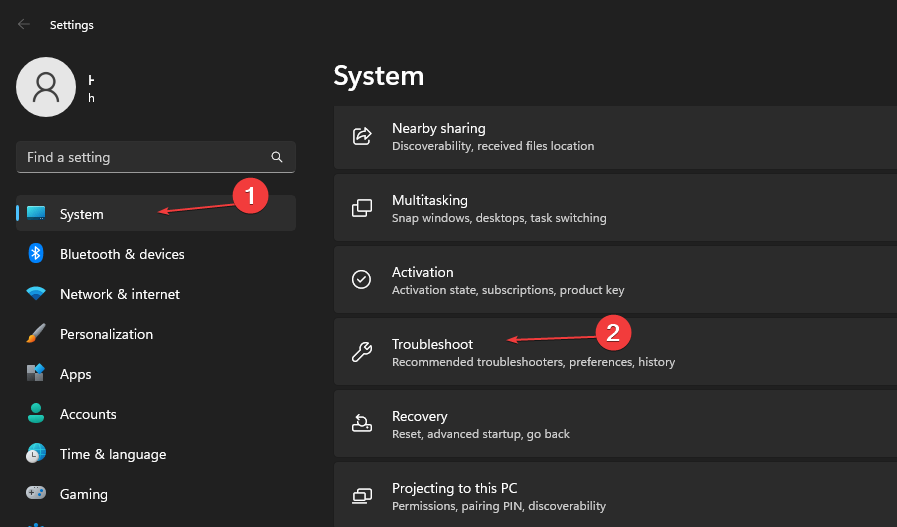
- לאחר מכן בחר פותרי בעיות אחרים.
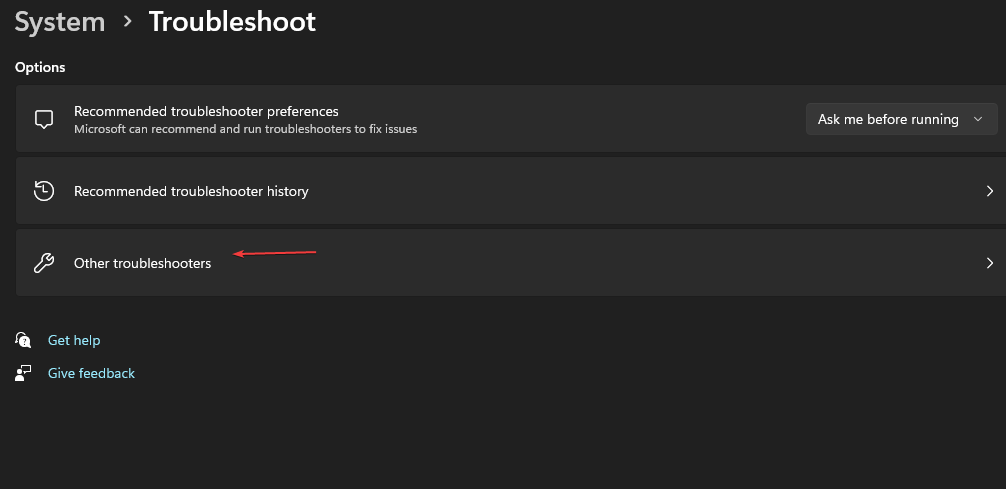
- נווט אל מדפסת ולחץ על לָרוּץ.

- אם המדפסת שלך לא מופיעה ברשימה, בחר את המדפסת שלי לא מופיעה ברשימה אפשרות ולחץ הַבָּא.
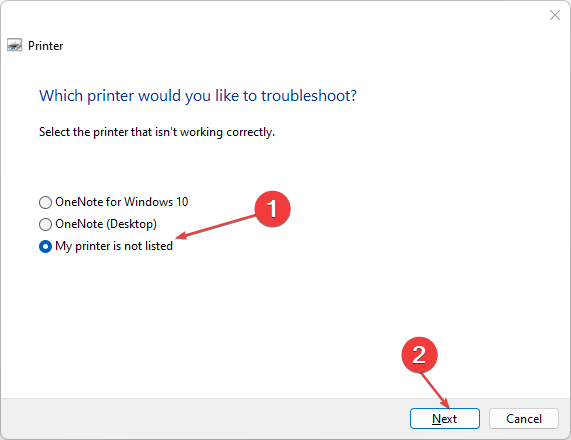
- המתן לסיום התהליך, סגור את חלון ההגדרות והפעל מחדש את המכשיר.
ביצוע התהליך לעיל יפתור בעיות במדפסת.
בנוסף, ניתן לקרוא על שגיאה 0xc1900223 וכיצד לתקן את בעיית Windows זו במכשיר שלך. כמו כן, אל תהססו לבדוק את המדריך המפורט שלנו בנושא מדוע עדכון Windows 11 נכשל וכיצד לתקן אותם ב-Windows 11.
אם יש לך שאלות או הצעות נוספות, אנא השאירו אותן בקטע התגובות.
עדיין נתקלים בבעיות?
ממומן
אם ההצעות לעיל לא פתרו את הבעיה שלך, המחשב שלך עלול להיתקל בבעיות קשות יותר של Windows. אנו מציעים לבחור בפתרון הכל-באחד כמו Fortect לתקן בעיות ביעילות. לאחר ההתקנה, פשוט לחץ על הצג ותקן לחצן ולאחר מכן לחץ התחל תיקון.


